Programy pro odstranění nepotřebných složek. Co je dobrý program pro odstranění nepotřebných souborů
Každý rok se informace o našich pevných discích zvyšují s vámi, soubory se zvětšují a zvětšují a pevný disk se začne přeplňovat ... identické soubory se objevují v různých složkách, což vás zneklidňuje.
Přichází čas, kdy je na pevném disku velmi málo volného místa, snažíte se ručně vyčistit pevný disk z nahromaděných odpadků, ale uvědomujete si, že trpělivost je vyčerpána ...
A v tuto chvíli přemýšlíte o pomocných programech pro automatické vyhledávání nepotřebných souborů a duplicitních souborů.
Přezkoumat 10 Nejlepší programy, které vám pomohou vyčistit koše na pevném disku:
Čistič disků SBMAV
Tento program čištění pevného disku z nepotřebných souborů existuje ve dvou verzích - zdarma a shareware. V základní (volné) verzi je schopna dělat pouze ty nejzákladnější. To znamená, že najde a odstraní dočasné soubory a složky, odstraní prázdné složky a "zakřivené" zkratky.
Sada nástrojů pro čištění disků z nepotřebných informací. Pomocí nástroje pro čištění disků SBMAV můžete rychle vyčistit disky, odstraňovat zbytečné programy, odstraňovat nastavení nepotvrzených stránek (mezi něž mohou patřit osobní údaje, například e-mailové adresy, telefonní čísla, kreditní karty apod.), Provádět opravy ve složkách dokumentů, audio a video archivy.
Hlavní funkce
Vyhledejte dočasné soubory. Kontroluje zadané disky, vyhledává a odstraňuje zbytečné dočasné soubory (soubory, které byly vytvořeny různými aplikacemi / systémem pro vlastní účely a nejsou z těchto důvodů odstraněny těmito aplikacemi nebo systémem).
Vyhledejte dočasné složky. Prohledává určené disky, vyhledá a vyčistí složky s dočasnými soubory. Takové složky jsou používány jak operačním systémem, tak mnoha aplikacemi pro ukládání dočasných souborů. Po jejich práci by měly být dočasné soubory smazány, ale není tomu tak vždy. Takové složky je třeba pravidelně čistit.
Vyhledejte prázdné složky. Po odstranění libovolných souborů, softwaru nebo jiných informací jsou často prázdné složky. Už nejsou potřebné, ale jsou. V adresáři uživatelských dokumentů může být mnoho takových složek. Program vyhledá zadané složky / jednotky a zobrazí seznam prázdných složek. Uživatel zobrazí seznam a odstraňuje ty, které nepotřebuje. Je to mnohem jednodušší než kliknutí na průzkumníka a procházení všech vašich složek při hledání prázdných.
Vyhledejte neplatné zkratky. Po odstranění programů / dokumentů mohou zůstat zkratky na ploše, v nabídce "Start" a v různých složkách. Není třeba, protože programy, které používají, již neexistují.
Skenování uživatelských složek. Umožňuje neustále vyčistit aktualizaci uživatelských složek pomocí informací (například zálohování). Zahrnuje podporu pro odstranění nepotřebných informací některých populárních programů (Acrobat Reader, Ad-Aware SE Personal, Ad-Aware SE Plus, Ad-Aware SE Professional, Axialis IconWorkshop, Download Accelerator Plus, eMule, GetRight, Norton AntiVirus (Real Player, Vzdálená plocha, SpyBot Search and Destroy, Sun Java, Tivo Desktop, ZoneAlarm, Opera atd.).
Unikátní samoučící systém MAVQSM ™ umožňuje skenovat disky během několika sekund. To výrazně urychluje proces skenování a šetří čas.
Odinstalujte software. Funkce je analogická s vestavěným systémem, ale s další možností odstranit několik programů najednou.
Správce souborů cookie umožňuje spravovat soubory cookie zadáním nezbytných v seznamu výjimek a odstraněním všech ostatních prvků. To vám umožňuje neukládat na disku informace o webech, které jste navštívili již delší dobu. Mezi těmito informacemi mohou být uloženy osobní údaje, jako jsou čísla kreditních karet, e-mailové adresy a další. Užitečný zdroj informací pro útočníka.
Správce spouštění umožňuje spravovat spouštěcí procesy systému.
Duplicitní vyhledávání eliminuje mnoho duplicitních dokumentů, zbytečné kopie ve sbírkách zvuku a videa.
Analyzátor místa na disku otevřete celou strukturu disku a zobrazte největší složky.
Podporujte několik metod odstraňování umožňuje odstranit odpad v koši, z disku nebo použít trvalý návrat k zničení dat, které by neměly spadat do nesprávných rukou.
Vestavěná část pro podporu uživatelů Obsahuje odkazy na oblíbené zdroje, které pomohou uživateli plně a správně nakonfigurovat program, v případě potřeby kontaktovat technickou podporu.
http://www.sbmav.ru/
HS CleanDisk Pro

Čistí pevný disk z jakéhokoli koše a duplikátů, včetně zbytečných internetových souborů cookie a souborů uložených v mezipaměti, stejně jako optimalizuje registraci a distribuci paměti RAM. Intuitivní a intuitivní rozhraní je funkce automatické aktualizace programu přes internet. Bez registrace 15 dnů.
http://www.haysoft.com/
Pomoc při vyčištění

Balíček obsahuje pět různých nástrojů, které vám umožní vyčistit pevný disk počítače.
Cleanup Assistant vám umožňuje ručně nebo automaticky vyčistit pevné disky z nepotřebných souborů a chránit vaše soukromí.
Funkce asistenta pro vyčištění:
- Hledání velkých složek - prohledává pevné disky při vyhledávání velkých složek a umožňuje zjistit, jak je prostor distribuován ve složkách na disku.
- Vyhledávání duplicitních souborů - prohledává pevné disky při vyhledávání duplicitních souborů, porovnává několik disků při hledání odpovídajících souborů.
- Vyčištění disku - odstraňuje nepotřebné a nepotřebné soubory, dočasné soubory, vymaže historii používání počítače.
- Ochrana soukromí - trvale odstraní zadané soubory nebo složky.
- Disk Cleaner - trvale odstraní všechny soubory nebo složky z nainstalované nebo vyměnitelné jednotky.
http://www.cleanupassistant.com/
Jednoduchý duplicitní vyhledávač souborů
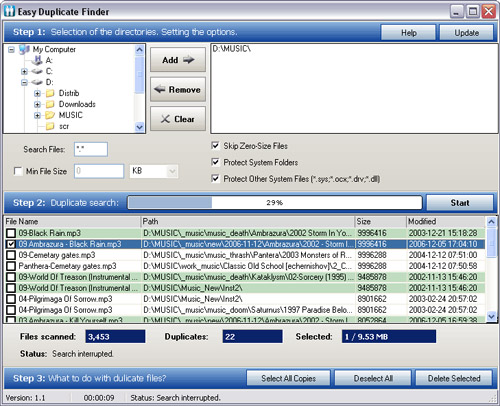
Program je určen k nalezení a odstranění duplicitních souborů na pevném disku.
Vlastnosti programu:
- Vyhledejte přesné kopie (soubory se stejným obsahem).
- Výkonný vyhledávač s rychlou kontrolou souborů.
- Flexibilní nastavení skenování.
- Přidání více složek / jednotek pro skenování.
- Chraňte systémové soubory a složky.
- Pohodlné uživatelské rozhraní.
- Vestavěný správce souborů umožňuje odstranit pouze zbytečné duplikáty.
http://easyduplicatefinder.com/
CCleaner
Volný nástroj pro rychlé a účinné odstranění nepoužívaných a dočasných souborů vytvořených různými programy z počítače. CCleaner pracuje s webovými prohlížeči, košem, nedávnými dokumenty, dočasnými soubory a soubory protokolu, další aplikace, Opera, Media Player, eMule, Kazaa, Google Toolbar, Netscape, MS Office, Nero, Adobe Acrobat, WinRAR, WinAce, WinZip a tak dále
Programové funkce:
- Čištění
Nejdříve to znamená smazání dočasných souborů a všech druhů mezipaměti. Dočasné soubory prohlížeče (IE a Firefox), soubory cookie, nedávné dokumenty, historie zadávání do polí adresy a hledání Explorer, paměťové skládky, ty záznamy, které ScanDisk uloží v případě zjištění problémů s diskem (stále nevím řezy mohou být vytvořeny) a dočasné soubory mnoha běžných aplikací - to je již na kartě "Aplikace". Také v nastavení v podkapitole "Ostatní" můžete zadat vlastní složky a povolit jejich čištění pomocí položky "Ostatní soubory a složky":
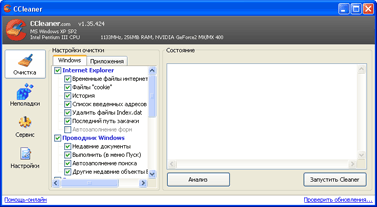
- Poruchy
Tato stránka je zodpovědná za kontrolu registru chyb. Stačí spustit vyhledávání a další ... Nebo důvěřujete programu, nebo ne, protože ponořit se do podstaty stovek nebo jiných plánovaných oprav je samozřejmě chvályhodné, ale pouze v případě samostatného hodinového poplatku. Před provedením změn zálohujte systém, CCleaner to navrhuje.
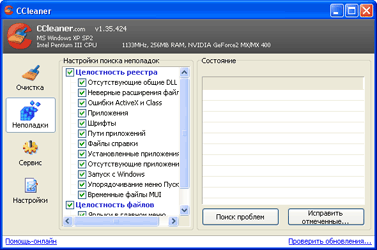
- Služba
Zde naleznete dva nástroje: pravidelný odinstalační program, který umožňuje odstranit programy přesně tak, jako dialogové okno "Přidat nebo odebrat programy", které začíná rychleji, a spouštěcí správce, který shromažďuje položky ze spouštěcí složky az příslušné větve registru v jednom seznamu. , s rozdělením na společné a patřící současnému uživateli.
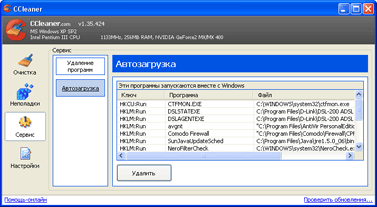
- Nastavení
V nastaveních vyžaduje vysvětlení pouze jeden bod - "Cookies". Pokud zaškrtnete políčko Cookies v části "Čištění", budou odstraněny ty, které se objeví v levém seznamu "Cookies to Delete". Některé tyto soubory můžete chránit přesunutím do seznamu správných. Samozřejmě není nutné označovat všechny body bez rozdílu. Přemýšlejte o tom, co by mělo být vyčištěno a co nedotýkat.
Vezměte prosím na vědomí, že CCleaner odstraňuje pouze položky související s aktuálním uživatelem, v případech, kdy jsou individuální, například historie prohlížeče nebo seznam posledních dokumentů.
http://www.ccleaner.com/
Duplicitní odstraňovač souborů
Program provádí spíše zajímavou práci - vyhledává duplicitní soubory. Ti uživatelé, kteří mají na pevném disku mnoho informací a jsou neustále aktualizováni, si možná nevšimnou, že některé informace (například obrázky, filmy, hudba) jsou duplikovány, a proto zabírají další prostor.
Nástroj vyhledá a zpracovává duplicitní soubory v počítači. Program má algoritmus pro podrobnou analýzu souborů bajtů (byte byte), která při porovnávání znamená 100% přesnost.
Bez ohledu na přesnost vlastníka a velikost pevného disku se postupně uvolní místo v počítači méně a zbytečné informace jsou mnohem víc. Časem se stává těžší a těžší identifikovat nepotřebné soubory, duplikáty, které jste kdy udělali, nebo které byly výsledkem práce různých programů. Nejen volný prostor na pevném disku, ale také výkon systému jako celku trpí velkým množstvím duplikátů.
Pomocí nástroje Duplicate File Remover najdete kopie libovolného formátu, ať už textové dokumenty, zvukové soubory, fotografie nebo video. Pro multimediální soubory (například mp3, ogg, wma) program podporuje analýzu značek: "Artist", "Album", "Title" a "Comment". Vyhledá také podporu a souhrn souborů: titul, předmět, kategorii a autor. Co dělat s detekovanými kopiemi je na vás. Pomocí nástroje Duplicate File Remover můžete duplikáty odstranit, zkopírovat je nebo je přesunout na jiné místo.
http://www.objectrescue.com/ru/
Diskotéka

Snívali jste o úplné kontrole všech souborů a disků? Disk Watchman je program, který zkoumá vaše pevné, disketové a síťové disky. Zobrazuje volný a obsazený prostor v aktuálním čase. Uvidíte, kdy se vaše místo na disku sníží na stanovené limity. DW obsahuje rychlé nástroje pro uvolnění místa na disku (staré, dočasné a duplicitní soubory). Program má také vestavěné funkce pro rychlé spuštění defragmentace, čištění disků a správce disků.
http://www.metaproducts.com/
Moleskinsoft Clone Remover
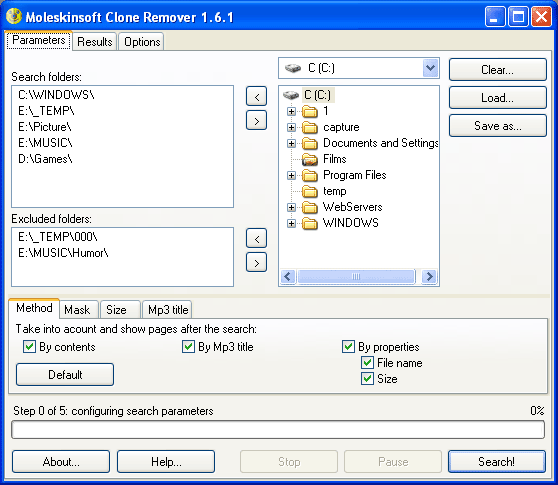
Program pro vyhledávání duplicitních souborů. Pomůže vám najít duplicitní soubory v různých "místech" (pevné disky, disky CD, DVD atd.) Vašeho počítače, a to i v případě, že názvy souborů neodpovídají.
Soubory se stejným obsahem jsou v každém počítači s operačním systémem Windows. A co s nimi dělat? Moleskinsoft Clone Remover - pomůže vyřešit tento problém. Hledání duplicitních souborů v tomto programu se provádí "stiskem dvou tlačítek", protože Program je velmi jednoduchý a nevyžaduje speciální počítačové dovednosti. Pokud něco není jasné, můžete použít systém nápovědy zabudovaný do programu.
Dokonce i v zájmu zájmu je velmi užitečné vědět, kolik shodných souborů se nahromadilo na vašem úložném médiu. Například, někteří uživatelé Moleskinsoft Clone Remover nám píší, že byli překvapeni, že ani nepochybovali o existenci shodných obrázků a hudby na svém počítači. Jednoduše našli duplicitní soubory s pomocí tohoto programu.
Přidán vestavěný prohlížeč pro nalezené soubory. Prohlížeč automaticky identifikuje a zobrazuje (ztrácí) následující typy souborů: obrázky, hudbu, internetové dokumenty (html), kancelářské dokumenty.
http://www.moleskinsoft.com/
Podobný vyhledávač souborů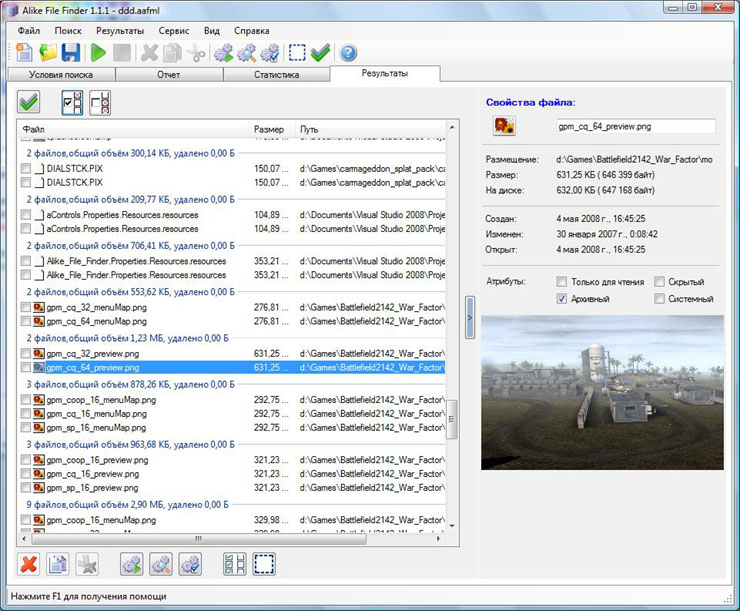
Profesionální program pro vyhledávání duplicitních souborů. Aplikace Aike Finder vám pomůže najít v počítači duplicitní soubory umístěné na různých místech (pevné disky, disky CD, DVD atd.), I když se názvy souborů neodpovídají. Stejné obsahové soubory jsou v každém počítači s operačním systémem Windows nainstalovány. Nemáte ani podezření, že na pevném disku můžete uložit až desítky gigabajtů zbytečných informací. Aplikace Alike Finder tento problém vyřeší. Hledání shodných souborů v tomto programu se provádí pomocí "stisknutí dvou tlačítek", protože Program je velmi jednoduchý a nevyžaduje speciální počítačové dovednosti.
http://gorkysoft.com/
Dedaulus System Cleaner
Dedaulus System Cleaner je bezplatný nástroj, který nevyžaduje instalaci, jehož hlavním účelem je vyčistit operační systémy Windows 2000 / XP / 2003 z různých informačních odpadků. DSC určuje umístění složek pro ukládání dočasných souborů operačního systému, složky pro ukládání mezipaměti / protokolů / souborů cookie internetových prohlížečů Internet Explorer, Opera 8-9, Firefox 1.5-2.0. DSC také umožňuje uspořádat vyhledávání nepotřebných souborů programů třetích stran, pro které jsou předem nainstalovány speciální masky (můžete je upravit podle vašeho uvážení), hledat zkrácené zkratky, hledat prázdné složky, hledat duplikáty a hledat nefunkční odkazy v registru systému.
Dedaulus System Cleaner má další užitečné funkce:
- odstranění obou nainstalovaných programů (včetně skrytých, tj. Těch, které se nezobrazují ve standardním okně appletu "Přidat nebo odebrat programy") a zbývající po nesprávném odstranění položek v registru;
- Úplné odstranění souborů z pevného disku bez možnosti jejich následného obnovení pomocí speciálního softwaru;
- Správa spouštění - editace seznamu programů, které začínají po načtení operačního systému, zakázání automatického přidávání vybraných klíčů registru, sledování vybraných klíčů;
- OneClick CleanUp - úplná nebo částečná automatizace čištění. Flexibilní nastavení, schopnost spouštět z programu přes parametr přes zástupce (vytvořený v programu) po načtení operačního systému;
- Sklopení do zásobníku. V tomto stavu jsou téměř všechny operace dostupné prostřednictvím kontextové nabídky;
- Podpora profilů pro vytvoření libovolného množství různých konfiguračních nastavení.
http://dedaulus.net.ru/
(Navštívil 7.037 krát, 34 návštěv dnešních dnů)
Pomocí speciálních nástrojů odstraňte zbytečné programy a dočasné soubory a také uvolněte místo na systémovém disku.
Než začnete pracovat, ujistěte se, že jste vytvořili bod obnovení operačního systému pro ochranu nastavení systému Windows a systémových dat, a to i v případě, že je riziko nepříznivého výsledku extrémně nízké. Klikněte na tlačítko "Start", klikněte pravým tlačítkem myši na položku nabídky "Počítač" a potom vyberte "Vlastnosti". V levém podokně klikněte na "Ochrana systému" a klikněte na tlačítko "Vytvořit".

Nainstalujte program PC Decrapifier a spusťte jej s administrátorskými právy. Tento nástroj na kartě Doporučený nabídne odstranění nepoužívaných aplikací a zkušebního softwaru, který je standardně instalován na notebooky a stolní počítače výrobci. Na kartách "Questionable" a "Everything else" jsou uvedeny všechny nainstalované nástroje, mezi nimiž vybíráte zbytečný software pro odstranění.
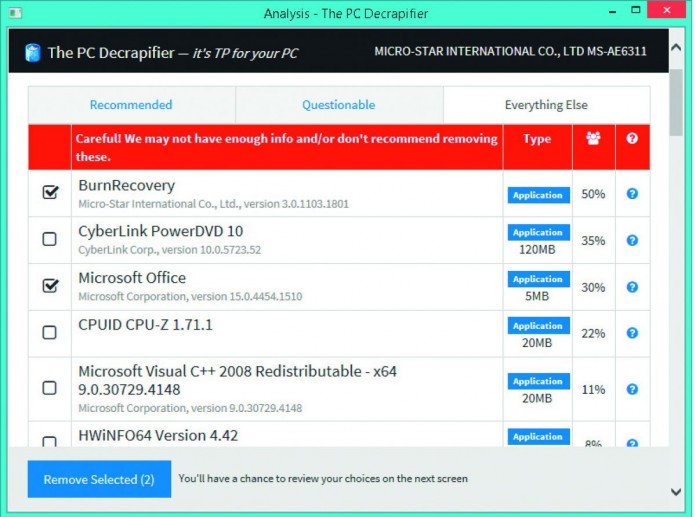
Jak Windows, tak různé programy nainstalované uživatelem ukládají dočasná data do nejrůznějších složek. Když je pevný disk téměř plný, nedostatek prostoru omezuje rychlost. To se týká jak klasických pevných disků (HDD), tak SSD.
Program CCleaner pomáhá odstraňovat dočasné soubory a složky, stejně jako zabraňuje automatickému zápisu nepotřebných aplikací. Stáhněte si nástroj z našich webových stránek a nainstalujte jej.
Seznam funkcí odinstalace je uveden na kartách Windows a Aplikace. Zkontrolujte možnosti, které chcete. Poté klikněte na tlačítko "Analyzovat" a znovu zkontrolujte, zda všechny položky uvedené a smazané. Potom spusťte proces čištění kliknutím na tlačítko "Spustit čistší".
Na systémovém oddílu jakékoli jednotky počítače se skutečné "hory" dat hromadí velmi rychle a nenápadně - například pokud máte složku pro stahování prohlížeče nebo složku Dropbox nebo Google Cloud Data Storage na místní jednotce.
Mezi potřebnými programy najdete různé softwarové úlomky, které "pohlcují" volné místo pomocí nástroje TreeSize Free, který vám poskytne přehled všech složek s uvedením velikosti a náhledu souborů na pevném disku vašeho počítače.
Pokud potřebujete program pro odstranění nepotřebných souborů z počítače v ruštině, článek se bude zabývat všemi více či méně populárními možnostmi a také bude věnována zvláštní pozornost 4 z nich.
Co je to čistič?
Tzv. Programy, které se používají k čištění pevných disků ze zastaralých nebo zbytečných souborů. Umožňují uvolnit prostor, zajistit bezpečnost, zvýšit rychlost operačního systému a také jeho jednotlivé součásti. Zde je malý seznam podobných programů:
- CCleaner.
- Final Uninstaller.
- SpeedUpMyPC.
- Odemknout
- Zametací stroj.
- Advanced SystemCare.
- Glary Utilities.
- Systémové čističe.
- AVG PC TuneUp.
- nCleaner.
- EasyCleaner.
- SBMAV DISk Cleaner.
- AdwCleaner.
- Další čistící prostředek.
- FreeSpacer.
- Auslogisc Registry Cleanet.
- Odstranit prázdné adresáře.
- OnyX.
CCleaner
Jedná se o jeden z nejvybavenejších programů, který ukazuje vysokou kvalitu práce. Poskytuje mnoho různých úrovní kontroly potřeby a zabezpečení souboru. To se používá k náhodnému vymazání něčeho, co je nezbytné a užitečné. Pokud jí uživatelé nedůvěřují, je k dispozici zálohovací systém. Tento program může pracovat s prohlížeči a operačním systémem. Může vyprázdnit koše, soubory protokolu, poslední stahování, registry a mnoho dalšího. A je to všechno zdarma! Tímto programem bychom se měli přátelsky věnovat celému článku, který mu pověděl o všech výhodách. Podle výsledku četných kontrol se často jedná o první místa díky funkčnosti a funkčnosti, stejně jako přátelské rozhraní.
Konečný odinstalační program
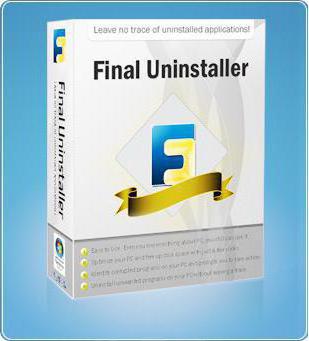 Jedná se o software, který umožní registraci a pevný disk vyčistit z nečistot, které zůstaly po jednotlivých aplikacích, když byly odstraněny. Program nejprve potřebuje skenovat vše. Pak bude uživateli poskytnut seznam, který bude obsahovat všechna data doporučená pro smazání. Tento program pro odstranění nepotřebných souborů z počítače má loajální uživatelské rozhraní, takže používání jeho služeb není obtížné. Kromě toho má rozsáhlou databázi, která vám umožní zjistit nepotřebné soubory nebo položky registru s téměř sto procent zárukou. Bude velmi obtížné se skrýt ze snímačů programu. Uživatel si může vybrat z následujících funkcí:
Jedná se o software, který umožní registraci a pevný disk vyčistit z nečistot, které zůstaly po jednotlivých aplikacích, když byly odstraněny. Program nejprve potřebuje skenovat vše. Pak bude uživateli poskytnut seznam, který bude obsahovat všechna data doporučená pro smazání. Tento program pro odstranění nepotřebných souborů z počítače má loajální uživatelské rozhraní, takže používání jeho služeb není obtížné. Kromě toho má rozsáhlou databázi, která vám umožní zjistit nepotřebné soubory nebo položky registru s téměř sto procent zárukou. Bude velmi obtížné se skrýt ze snímačů programu. Uživatel si může vybrat z následujících funkcí:
- Aktualizovat databázi.
- Proveďte přesnou kontrolu systému, abyste identifikovali stopy všech nesprávných nebo nepotřebných položek, které jsou v registru.
- Bezpečně odstraňte soubory na pevných discích.
Také vám pomůže zakázat nebo odstranit služby operačního systému.
SpeedUpMyPC
![]() Tento program pro odstranění nepotřebných souborů z C, D, E a dalších disků je opravdový zázrak! Může pracovat s téměř žádnou interakcí uživatele. Tato aplikace nezávisle určuje optimální nastavení pro počítač na základě schopností hardwarových a softwarových komponent. Může také spravovat systémové prostředky pro dosažení nejlepšího výkonu. Přestože existuje i ruční provozní režim, kdy uživatel může sám zjistit vše. Samotný program kromě již zmíněného bude moci uvolnit paměť a další systémové prostředky, zabránit smrtelným nehodám, zkrátit dobu stahování a pracovat na kvalitě připojení k internetu. Utility monitoruje systém a může provést úpravy týkající se spouštění programů. Má také kontrolu a správu všech dostupných zdrojů jediným kliknutím myší. Používání internetu, systémová nastavení, CPU, RAM, různé nepotřebné soubory na pevném disku - vše je naskenováno, vyčištěno a optimalizováno, aby bylo dosaženo maximálního výkonu. Existuje však jedna malá nevýhoda - tento program pro odstranění nepotřebných souborů je podmíněně zdarma.
Tento program pro odstranění nepotřebných souborů z C, D, E a dalších disků je opravdový zázrak! Může pracovat s téměř žádnou interakcí uživatele. Tato aplikace nezávisle určuje optimální nastavení pro počítač na základě schopností hardwarových a softwarových komponent. Může také spravovat systémové prostředky pro dosažení nejlepšího výkonu. Přestože existuje i ruční provozní režim, kdy uživatel může sám zjistit vše. Samotný program kromě již zmíněného bude moci uvolnit paměť a další systémové prostředky, zabránit smrtelným nehodám, zkrátit dobu stahování a pracovat na kvalitě připojení k internetu. Utility monitoruje systém a může provést úpravy týkající se spouštění programů. Má také kontrolu a správu všech dostupných zdrojů jediným kliknutím myší. Používání internetu, systémová nastavení, CPU, RAM, různé nepotřebné soubory na pevném disku - vše je naskenováno, vyčištěno a optimalizováno, aby bylo dosaženo maximálního výkonu. Existuje však jedna malá nevýhoda - tento program pro odstranění nepotřebných souborů je podmíněně zdarma.
Odemknout
 Jedná se o svobodný software, pomocí kterého můžete odstranit, přejmenovat a přesouvat soubory, které jsou blokovány systémovými procesy. Je integrován do tak, že může zobrazit procesy, které znemožňují odstranění souboru. S jeho pomocí mohou být označeny k odstranění při dalším restartu systému. Kdy vám tento program pomůže? Jeho použití je vhodné v takových případech:
Jedná se o svobodný software, pomocí kterého můžete odstranit, přejmenovat a přesouvat soubory, které jsou blokovány systémovými procesy. Je integrován do tak, že může zobrazit procesy, které znemožňují odstranění souboru. S jeho pomocí mohou být označeny k odstranění při dalším restartu systému. Kdy vám tento program pomůže? Jeho použití je vhodné v takových případech:
- Pokud nemůžete odstranit složku nebo samostatný soubor, protože jsou používány jinými aplikacemi.
- V případě odepření přístupu.
- V rozporu se sdílením.
- Pokud je soubor vyvolán jiným uživatelem.
Závěr
Jak můžete vidět, existuje mnoho různých čisticích prostředků, které velmi úspěšně provádějí funkce, které jim byly přiděleny. Bohužel, rozměry článku neposkytují příležitost podrobně prozkoumat všechny programy, které byly uvedeny v seznamu umístěném na začátku. Ale můžete se nezávisle seznámit s jejich příležitostmi na oficiálních zdrojích vývojářů. Ale aby bylo možné provádět vysoce kvalitní počítačové kontroly, stačí použít aplikace, které byly v článku obsaženy.


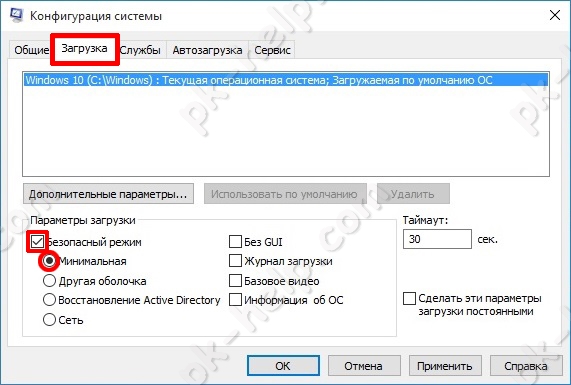 Jak povolit bezpečný režim na přenosném počítači
Jak povolit bezpečný režim na přenosném počítači Služba Sony Update - program pro řešení problémů na telefonech SONY
Služba Sony Update - program pro řešení problémů na telefonech SONY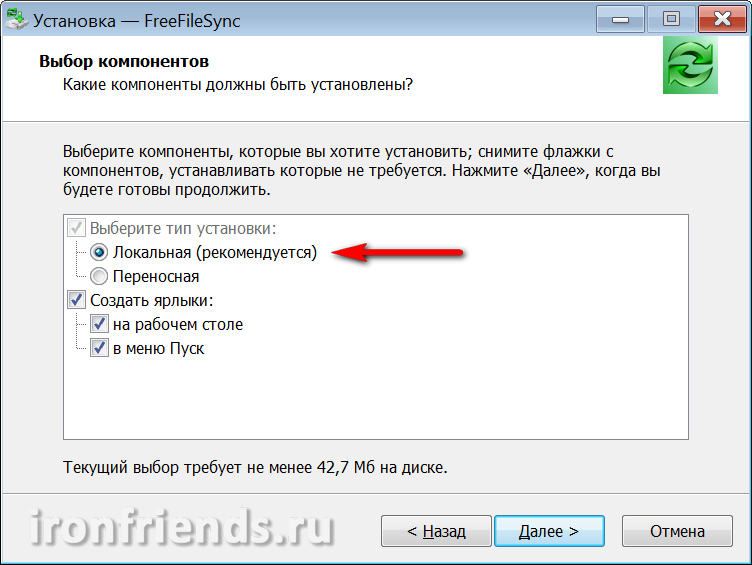 Synchronizace mobilních zařízení s PC a notebookem a cloudovými službami
Synchronizace mobilních zařízení s PC a notebookem a cloudovými službami